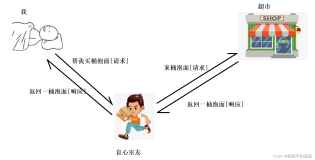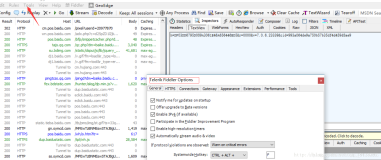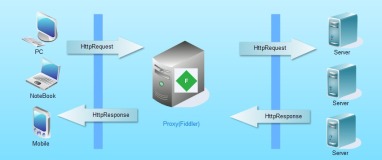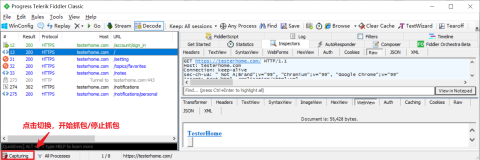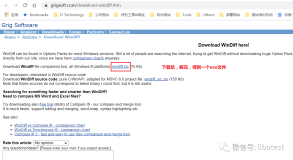Fiddler是一款非常实用的HTTP(S)抓包工具,无论是开发者调试网页应用、移动应用,还是普通用户想要了解网络通信细节,它都能提供直观的帮助。下面,我就用最通俗易懂的语言,带你一步步掌握Fiddler的安装和基本使用方法。
一、Fiddler安装
步骤1:下载安装包
• 官网下载:访问Fiddler官方网站(通常为www.telerik.com/fiddler),找到下载页面,选择适合你操作系统(Windows、macOS或Linux)的最新版本下载。如果网址不好找,也可以直接搜索“Fiddler 官网下载”。
• 第三方平台:如果你觉得官网下载速度慢,还可以到如CNET、Softonic等软件下载网站,或者国内的一些软件下载站点,搜索“Fiddler”下载安装包。
步骤2:安装过程
• Windows:
• 双击下载好的FiddlerSetup.exe文件开始安装。
• 如果系统提示权限问题,可以选择“以管理员身份运行”。
• 接受许可协议,按照向导提示点击“下一步”。
• 选择安装位置(一般默认就好),然后点击“安装”。
• 安装完成后,勾选是否立即启动Fiddler,然后点击“完成”。
• macOS:
• 双击下载的.pkg文件,跟随安装向导操作,同意许可协议,选择安装位置(如果有选项),直到完成安装。
• Linux(通常通过命令行安装):
• 打开终端,使用包管理器(如apt、yum或snap)或手动下载对应发行版的安装包,按照提供的指令进行安装。
二、Fiddler使用
启动Fiddler
• Windows:在开始菜单找到Fiddler图标,或者在桌面快捷方式双击打开。
• macOS:在应用程序列表中找到Fiddler,点击启动。
• Linux:通过终端执行相应命令启动Fiddler,或在图形界面中找到已安装的应用启动。
基本界面与操作
1. Session列表:
• 打开Fiddler后,主界面左侧是“Sessions”列表。这里会显示所有经过Fiddler捕获的网络请求和响应。每个请求按时间顺序排列,包含请求方法(GET、POST等)、URL、状态码、大小等信息。
2. 请求详情:
• 选中一个Session,右侧会显示详细的请求和响应内容。上方是请求头、正文(如POST数据);下方是响应头、返回的HTML、JSON或图片等。你可以在这里查看、复制、甚至编辑这些数据。
3. 过滤与查找:
• 使用顶部的搜索框可以快速过滤出含有特定关键词的请求。
• “Filters”选项卡可以设置更复杂的筛选规则,比如只看某个域名的请求、忽略图片等静态资源。
配置HTTPS抓包
• 首次使用:
• Fiddler默认不抓取HTTPS流量,需要手动设置。点击菜单栏的“Tools” > “Options”,进入“HTTPS”选项卡。
• 勾选“Decrypt HTTPS traffic”,然后按提示安装Fiddler的根证书到你的系统信任存储中。这一步是为了让Fiddler能够解密HTTPS请求,以便查看其内容。
• 移动设备连接:
• 如果你想抓取手机或平板上的网络请求,还需要开启Fiddler的远程代理功能。在“Connections”选项卡中,勾选“Allow remote computers to connect”并记住显示的端口号(通常是8888)。
• 在移动设备上设置网络代理,服务器地址填电脑的IP地址,端口填刚才记下的端口号。这样,设备的网络流量就会通过Fiddler转发,被捕获和分析。
常用功能与技巧
• 断点调试:
• 在Session列表中,右键一个请求选择“Break Session”或点击工具栏的“Rules” > “Automatic Breakpoints” > “Before Requests”,可以让请求暂停在发送前。此时你可以修改请求内容,再点击“Execute”发送修改后的请求,观察服务器响应变化。
• 性能分析:
• “Statistics”视图提供了请求耗时、流量统计等信息,有助于识别性能瓶颈。
• 保存会话:
• 若想保存捕获的网络会话供日后分析,可以点击“File” > “Save”或直接使用快捷键,将Session列表保存为.saz文件。